Ερώτηση
Θέμα: Πώς να απεγκαταστήσω το FlashGet;
Χρησιμοποιώ το FlashGet ως προεπιλεγμένο διαχειριστή λήψεων εδώ και πολύ καιρό, αλλά το γεγονός ότι κατεβάζει αυτόματα τα αρχεία με ενοχλεί. Άλλαξα σε άλλο διαχειριστή λήψεων, αλλά δεν μπορώ να απεγκαταστήσω το FlashGet, επομένως συνεχίζει να κατεβάζει αρχεία. Παρακαλώ βοηθήστε με να το αφαιρέσω.
Λυμένη απάντηση
FlashGet είναι ένας διαχειριστής λήψεων που αναπτύχθηκε από την Trend Media Limited. Η τελευταία γνωστή έκδοση είναι η Trend Media Limited 2.0. Χρησιμοποιεί MHT(Multi-server Hyper-threading Transportation) τεχνική, παρουσιάζει υποστήριξη για διάφορα πρωτόκολλα και παρέχει εξαιρετική διαχείριση χαρακτηριστικά. Σύμφωνα με τον προγραμματιστή, ο διαχειριστής λήψεων FlashGet είναι ο «κορυφαίος» και ο «μεγαλύτερος αριθμός χρηστών στο διαδίκτυο». Τέτοιοι ισχυρισμοί είναι μάλλον ψευδείς επειδή δεν παρέχονται στατιστικές πληροφορίες που να αποδεικνύουν το γεγονός ότι είναι η κορυφαία ένας. Αντίθετα, πολλοί άνθρωποι αναζητούν συμβουλές για την πλήρη απεγκατάσταση του FlashGet.
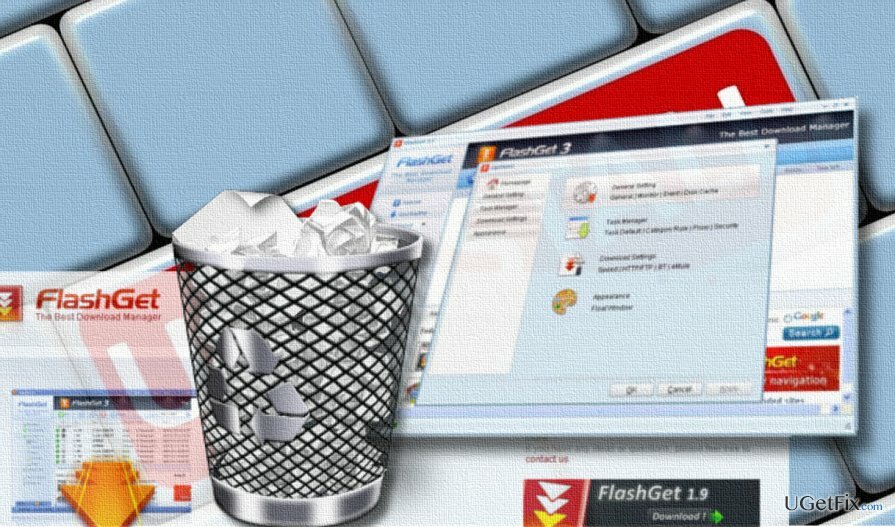
Απεγκατάσταση του FlashGet από τα Windows
Για να απεγκαταστήσετε αυτά τα αρχεία, πρέπει να αγοράσετε την έκδοση με άδεια χρήσης Reimage Reimage απεγκατάσταση λογισμικού.
Οι ειδικοί υπολογιστών συνιστούν την αφαίρεση αμφίβολων εφαρμογών ενώ το σύστημα βρίσκεται σε ασφαλή λειτουργία. Όταν είστε έτοιμοι, σταματήστε τη διαδικασία flashget.exe στη Διαχείριση εργασιών, διαγράψτε το κύριο εκτελέσιμο αρχείο του διαφημιστικού λογισμικού FlashGet από τον Πίνακα Ελέγχου και, τέλος, καθαρίστε το μητρώο:
- Τύπος Ctrl+Shift+Esc ταυτόχρονα για να ανοίξετε το Task Manager.
- Βρείτε τη διαδικασία flashget.exe. Κάντε κλικ σε αυτό και επιλέξτε Καθιστώ ανίκανο. Ελέγξτε τη Διαχείριση εργασιών για άλλες σχετικές διαδικασίες και απενεργοποιήστε τις επίσης.
- Τώρα κάντε δεξί κλικ κλειδί Windows και επιλέξτε Πίνακας Ελέγχου.
- Ανοιξε Προγράμματα & Δυνατότητες και βρείτε το πρόγραμμα απεγκατάστασης του FlashGet. Κάντε κλικ σε αυτό και επιλέξτε Απεγκατάσταση.
- Ακολουθήστε τις οδηγίες στην οθόνη για να ολοκληρώσετε την αφαίρεση.
- Μόλις τελειώσετε, πατήστε Πλήκτρο Windows + R, τύπος regeditκαι πατήστε Εισαγω.
- Τώρα μεταβείτε στη διαδρομή HKEY_CURRENT_USER\\Software\\FlashGet Network\\ και διαγράψτε το περιεχόμενό του.
- Για να ελέγξετε εάν όλα τα υπολείμματα του FlashGet έχουν αφαιρεθεί, κάντε κλικ Επεξεργασία και επιλέξτε Εύρημα.
- Εισαγάγετε το FlashGet στη γραμμή αναζήτησης και πατήστε Βρείτε το επόμενο. Εάν υπάρχουν διαθέσιμα κλειδιά, αφαιρέστε τα επίσης.
- Τέλος, επανεκκινήστε τον υπολογιστή σας.
ΣΥΜΒΟΥΛΗ: Το FlashGet μπορεί επίσης να εγκαταστήσει ορισμένα πρόσθετα προγράμματος περιήγησης ή κρυφά αρχεία στο προεπιλεγμένο πρόγραμμα περιήγησης ιστού. Επομένως, θα συνιστούσαμε να επαναφέρετε τελικά το πρόγραμμα περιήγησής σας. Εάν, δυστυχώς, μετά την εκτέλεση των βημάτων που αναφέρονται παραπάνω εξακολουθείτε να βλέπετε το FlashGet PUP να εκτελείται στο σύστημα, δοκιμάστε να χρησιμοποιήσετε ένα βοηθητικό πρόγραμμα αφαίρεσης λογισμικού τρίτων, για παράδειγμα Τέλειο πρόγραμμα απεγκατάστασης. Απλώς κατεβάστε το εργαλείο και εκκινήστε το. Ακολουθήστε τις οδηγίες στην οθόνη για να το εγκαταστήσετε και εκτελέστε μια σάρωση μαζί του για να απεγκαταστήσετε αυτόματα το FlashGet.
Απαλλαγείτε από προγράμματα με ένα μόνο κλικ
Μπορείτε να απεγκαταστήσετε αυτό το πρόγραμμα με τη βοήθεια του οδηγού βήμα προς βήμα που σας παρουσιάζουν οι ειδικοί της ugetfix.com. Για να εξοικονομήσετε χρόνο, έχουμε επίσης επιλέξει εργαλεία που θα σας βοηθήσουν να εκτελέσετε αυτόματα αυτήν την εργασία. Εάν βιάζεστε ή εάν πιστεύετε ότι δεν είστε αρκετά έμπειροι για να απεγκαταστήσετε το πρόγραμμα μόνοι σας, μη διστάσετε να χρησιμοποιήσετε αυτές τις λύσεις:
Προσφορά
Κάν 'το τώρα!
Κατεβάστελογισμικό αφαίρεσηςΕυτυχία
Εγγύηση
Κάν 'το τώρα!
Κατεβάστελογισμικό αφαίρεσηςΕυτυχία
Εγγύηση
Εάν δεν καταφέρατε να απεγκαταστήσετε το πρόγραμμα χρησιμοποιώντας το Reimage, ενημερώστε την ομάδα υποστήριξής μας για τα προβλήματά σας. Φροντίστε να παρέχετε όσο το δυνατόν περισσότερες λεπτομέρειες. Παρακαλούμε, ενημερώστε μας όλες τις λεπτομέρειες που πιστεύετε ότι πρέπει να γνωρίζουμε για το πρόβλημά σας.
Αυτή η κατοχυρωμένη με δίπλωμα ευρεσιτεχνίας διαδικασία επισκευής χρησιμοποιεί μια βάση δεδομένων με 25 εκατομμύρια στοιχεία που μπορούν να αντικαταστήσουν οποιοδήποτε κατεστραμμένο ή λείπει αρχείο στον υπολογιστή του χρήστη.
Για να επισκευάσετε το κατεστραμμένο σύστημα, πρέπει να αγοράσετε την έκδοση με άδεια χρήσης Reimage εργαλείο αφαίρεσης κακόβουλου λογισμικού.

Πρόσβαση σε περιεχόμενο βίντεο με γεωγραφικούς περιορισμούς με VPN
Ιδιωτική πρόσβαση στο Διαδίκτυο είναι ένα VPN που μπορεί να αποτρέψει τον πάροχο υπηρεσιών Διαδικτύου σας, το κυβέρνηση, και τρίτα μέρη από την παρακολούθηση στο διαδίκτυο και σας επιτρέπουν να παραμείνετε εντελώς ανώνυμοι. Το λογισμικό παρέχει αποκλειστικούς διακομιστές για torrenting και streaming, διασφαλίζοντας τη βέλτιστη απόδοση και δεν σας επιβραδύνει. Μπορείτε επίσης να παρακάμψετε γεωγραφικούς περιορισμούς και να προβάλετε υπηρεσίες όπως Netflix, BBC, Disney+ και άλλες δημοφιλείς υπηρεσίες ροής χωρίς περιορισμούς, ανεξάρτητα από το πού βρίσκεστε.
Μην πληρώνετε τους δημιουργούς ransomware – χρησιμοποιήστε εναλλακτικές επιλογές ανάκτησης δεδομένων
Οι επιθέσεις κακόβουλου λογισμικού, ιδιαίτερα το ransomware, είναι μακράν ο μεγαλύτερος κίνδυνος για τις φωτογραφίες, τα βίντεο, τα αρχεία της εργασίας ή του σχολείου σας. Δεδομένου ότι οι εγκληματίες του κυβερνοχώρου χρησιμοποιούν έναν ισχυρό αλγόριθμο κρυπτογράφησης για το κλείδωμα των δεδομένων, δεν μπορεί πλέον να χρησιμοποιηθεί έως ότου πληρωθούν λύτρα σε bitcoin. Αντί να πληρώνετε χάκερ, θα πρέπει πρώτα να προσπαθήσετε να χρησιμοποιήσετε εναλλακτική ανάκτηση μεθόδους που θα μπορούσαν να σας βοηθήσουν να ανακτήσετε τουλάχιστον ένα μέρος των χαμένων δεδομένων. Διαφορετικά, μπορεί να χάσετε και τα χρήματά σας, μαζί με τα αρχεία. Ένα από τα καλύτερα εργαλεία που θα μπορούσε να επαναφέρει τουλάχιστον μερικά από τα κρυπτογραφημένα αρχεία – Data Recovery Pro.